Existem recursos visuais que são capazes de transformar qualquer produção. Um desses recursos é a animação. E para aqueles que acham que somente profissionais conseguem produzir algo do tipo, saiba como usar keyframes para fazer uma animação no Filmora X pode ser simples e muito rápido!
Os keyframes na animação
Mas você sabe o que são keyframes? Na tradução para o português, keyframe pode ser definido como quadro-chave, ou seja, os momentos principais de uma animação.
Na prática, são os quadros que apresentam grandes diferenças nas ações do elemento a ser animado. Dessa forma, um keyframe determina o que muda no item animado em relação ao posicionamento anterior.
Na animação antiga, os desenhistas precisavam criar um desenho para cada mudança de posicionamento, sendo que eram precisos 24 quadros para 1 segundo de animação. Hoje, com os programas digitais, os keyframes marcam as posições mais importantes e o software cria os quadros do meio, a chamada interpolação de movimento.
Esse recurso não está presente somente em programas de animação. Softwares como o editor de vídeo Filmora X contam com a ferramenta, facilitando o processo de quem quer fazer uma animação em um vídeo.
Keyframes no Filmora X
O Filmora X é um dos programas mais completos em edição de vídeo, com uma interface simples de utilizar e recursos completos. Além de contar com um banco de animações pré-definidas, o software permite a personalização de animações com o uso de keyframes.
Nas animações personalizadas, o usuário pode definir a movimentação de um elemento, se ele realiza alguma rotação ou se altera a opacidade. Animações mais complexas também são permitidas no Filmora X.
Keyframes no Filmora X
O Filmora X é um dos programas mais completos em edição de vídeo, com uma interface simples de utilizar e recursos completos. Além de contar com um banco de animações pré-definidas, o software permite a personalização de animações com o uso de keyframes.
Nas animações personalizadas, o usuário pode definir a movimentação de um elemento, se ele realiza alguma rotação ou se altera a opacidade. Animações mais complexas também são permitidas no Filmora X.
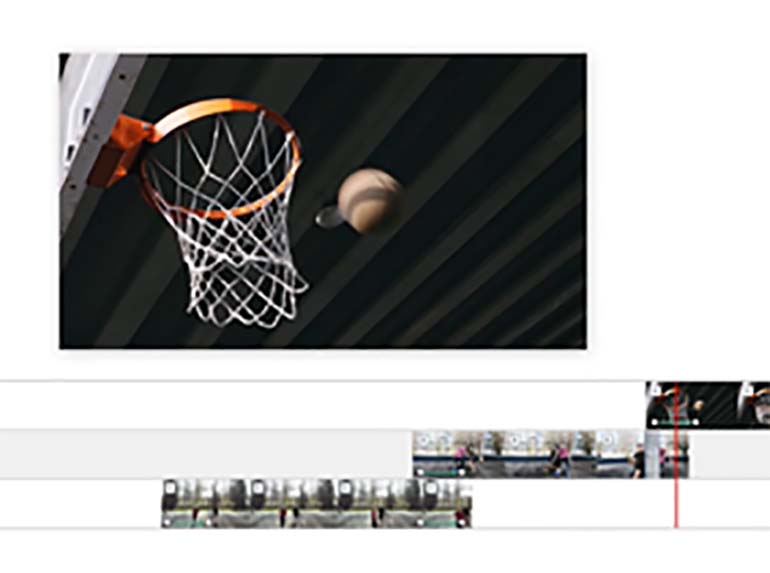
Tudo isso faz com que o programa seja indicado para quem quer fazer uma animação com keyframe, sem precisar de grandes treinamentos.
Passo a passo: Como usar keyframes para fazer uma animação
A primeira etapa para aproveitar a ferramenta de keyframe é fazer o download e a instalação do Filmora X no seu computador. O programa conta com versão para Windows e Mac, o que permite que qualquer usuário possa utilizar o recurso em seus vídeos.
Depois, basta seguir o passo a passo para desenvolver uma animação de forma simples, rápida e prática!
Posicionando o elemento:
Insira na linha do tempo da edição o elemento que você deseja animar. Se você quer que o item realize determinado movimento, na tela de demonstração posicione-o onde seria o começo dessa movimentação.

Também na linha do tempo, mova o marcador para o momento em que você deseja que a animação comece.
Personalizando a animação:
Acesse a aba Animação, selecionando a opção Personalizados. Clique no botão Adicionar para que um círculo apareça na linha do tempo do elemento que está sendo trabalhado. Esse círculo é um keyframe e ele conta com as configurações que você personalizar naquele momento.
Próximo keyframe:
Na linha do tempo, mova o marcador para o ponto que você deseja que o próximo movimento da animação aconteça. Com o mouse, clique sobre o elemento na tela de demonstração e posicione-a exatamente onde deve ficar neste momento da animação. Automaticamente, um novo keyframe surge na linha do tempo. Aqui, você já tem uma primeira versão da animação!
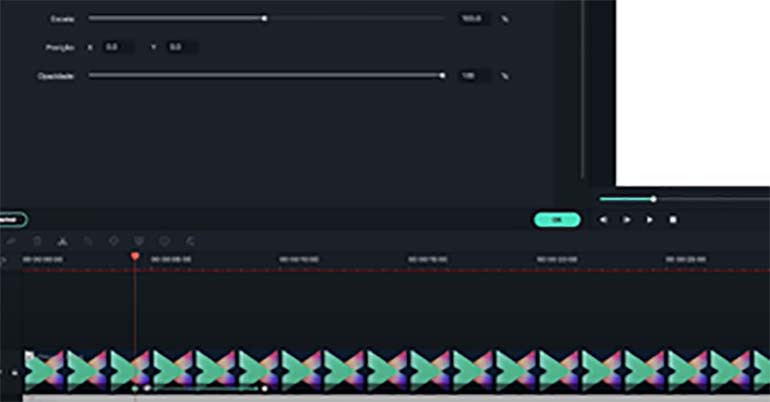
Ajustes necessários:
Caso você perceba que sua animação precisa de ajustes, é possível realizar essas alterações facilmente no Filmora X.
Para aumentar ou diminuir a velocidade, basta trazer o segundo keyframe para mais perto ou mais longe na linha do tempo.
Você também pode alterar a posição inicial ou final do item, clicando sobre o keyframe na linha do tempo e, posteriormente, clicando sobre o elemento na tela de demonstração para posicionar no lugar correto.
Por fim, você pode adicionar rotação, mudar a opacidade da imagem e até realizar movimentos mais complexos. Para ajudar os usuários, o Filmora preparou um tutorial em vídeo sobre animações. Uma forma simples de aprender todos os recursos dessa ferramenta!
Para saber mais, visite a página do Filmora no YouTube e assista vários vídeos para você criar, editar e utilizar diversos recursos do Filmora!
Edição simples e dinâmica
O Filmora X é uma atualização do reconhecido programa Filmora, que é sempre citado como um dos melhores editores de vídeo para os YouTubers. Mas mesmo quem não tem interesse em trabalhar nessa plataforma pode se beneficiar do programa.
Com uma série de recursos, em uma interface intuitiva, pessoas de todos os níveis de experiência com edição de vídeo conseguem editar com facilidade no Filmora X, inserindo efeitos visuais que incluem keyframes para fazer uma animação.
Assim, o Filmora X se mostra uma solução perfeita para todas as necessidades de edição. Os vídeos que já eram interessantes, ganham um atrativo à mais nessa plataforma!